iPhone 鬧鐘不響 [5 種最佳執行方式]
 更新於 歐麗莎 / 29年2024月16日30:XNUMX
更新於 歐麗莎 / 29年2024月16日30:XNUMX嗨,大家好!今天下午我在 iPhone 上設定了鬧鐘,在下午 6 點起床。原因是我今晚要參加一個聚會。然而,警報並沒有起作用!現在,我仍在決定在聚會遲到一小時時要穿哪件衣服。為什麼我的 iPhone 鬧鐘不響?請幫我解決這個嚴重的問題,以免將來造成不便。先非常感謝!
iPhone 上的鬧鐘不響可能是由於多個軟體問題造成的。當某些功能開啟、系統錯誤等時,就會發生這種情況。如何毫不費力地擺脫這個問題呢?開始向下捲動以發現解決方案。
![iPhone 鬧鐘不響 [5 種最佳執行方式]](https://www.fonelab.com/images/ios-system-recovery/iphone-alarm-not-going-off/iphone-alarm-not-going-off.jpg)

指南清單
FoneLab使您可以將iPhone / iPad / iPod從DFU模式,恢復模式,Apple徽標,耳機模式等修復到正常狀態而不會丟失數據。
- 修復禁用的iOS系統問題。
- 從禁用的iOS設備中提取數據,而不會丟失數據。
- 它是安全且易於使用的。
第 1 部分:如何透過重新啟動修復 iPhone 鬧鐘不響的問題
即使您的 iPhone 運作得很好,系統錯誤和故障也會突然發生。 重新啟動 iPhone 將是此類問題的主要解決方案。請根據 iPhone 具有的可用按鈕尋找您的 iPhone 型號,以了解具體操作方法。
| iPhone模型 | 過程 |
| 沒有主頁按鈕 | 按下側邊按鈕或音量按鈕。滑動關閉滑桿後,請勿放開以關閉 iPhone。稍後,按下側邊按鈕再次開啟 iPhone。看到Apple Logo介面就放手吧。 |
| 附主頁按鈕和側邊按鈕 | 按下側邊按鈕。滑動關閉滑桿後,請勿放開以關閉 iPhone。稍後,按下側邊按鈕再次開啟 iPhone。看到Apple Logo介面就放手吧。 |
| 帶主頁和頂部按鈕 | 按頂部按鈕。滑動關閉滑桿後,請勿放開以關閉 iPhone。稍後,按下頂部按鈕再次開啟 iPhone。看到Apple Logo介面就放手吧。 |
第 2 部分:如何透過調高音量來修復 iPhone 鬧鐘不響的問題
有時,我們假設 iPhone 鬧鐘沒有正常運作。如果 iPhone 上的鬧鐘因為音量太低而不起作用怎麼辦?您可以透過存取聲音和觸覺功能來檢查它。看看下面如何。
打開 設定 iPhone 上的應用程式並向下滑動,直到看到 聲音與觸覺 按鈕。 之後,選擇 響鈴和警報 螢幕上的按鈕。之後,調整 體積 向右滑動滑桿可調高音量。
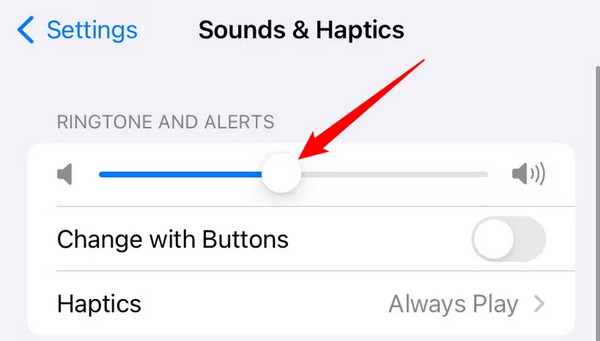
第 3 部分:如何透過停用藍牙來修復 iPhone 鬧鐘不響的問題
iPhone 上的配件也可能是鬧鐘在 iPhone 上不起作用的障礙之一。聲音不會從揚聲器發出,而是在 Airpods 或其他配件上聽到。如果是這樣,關閉藍牙會為你帶來很多好處。看看下面如何。
打開 iPhone 並查看主畫面。之後,在主介面右上角向下滑動即可進入控制中心。之後,點選左上角的藍牙圖示。您必須將其保留為灰色以確保功能已關閉。
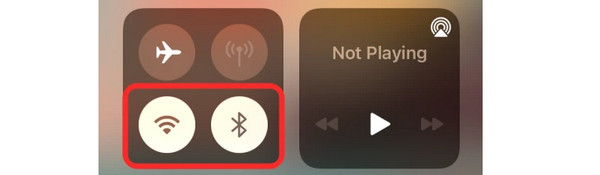
第 4 部分:如何透過更新 iOS 軟體來修復 iPhone 鬧鐘不響的問題
由於 iPhone 上的軟體更新過時,時鐘應用程式也可能無法獲得所需的功能。如果是這樣, 更新您的 iPhone iOS 版本 請按照下面的詳細說明進行操作。繼續前進。
請找到 設定 您的 iPhone 上的應用程式具有過時的 iOS 版本。之後,選擇 總 按鈕在頂部。稍後,您將被引導至 iPhone 上的新介面。請點選 軟件更新 按鈕查看附加功能。請前往 下載並安裝 按鈕位於底部。如果您希望透過 Wi-Fi 自動安裝更新,請開啟 自動更新 頂部的按鈕。
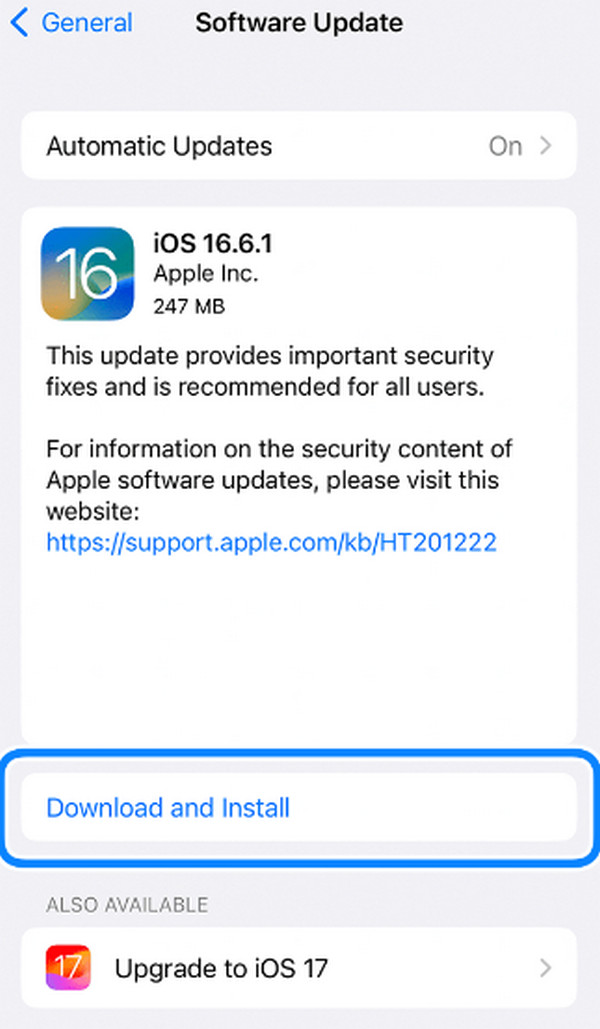
第 5 部分. 如何使用 FoneLab iOS 系統恢復修復 iPhone 鬧鐘不響的問題
警報可能遇到嚴重問題。在這種情況下,使用 FoneLab iOS系統恢復 是您必須執行的最佳方法。它有 2 種修復模式可供您使用。請在下面的清單中了解它們的差異。繼續前進。
FoneLab使您可以將iPhone / iPad / iPod從DFU模式,恢復模式,Apple徽標,耳機模式等修復到正常狀態而不會丟失數據。
- 修復禁用的iOS系統問題。
- 從禁用的iOS設備中提取數據,而不會丟失數據。
- 它是安全且易於使用的。
- 標準模式 - 此功能可以修復您的 iPhone,而不會刪除儲存的資料。
- 進階模式 - 此功能修復了 iPhone 問題,但會刪除所有儲存的資料。
現在,請參閱下面如何使用該工具來修復 iPhone 故障。繼續前進。
步驟 1勾選下載該工具 免費下載 按鈕。請正確設定並隨後啟動。

步驟 2點擊 開始 按鈕位於右下角。稍後,您將被引導至新螢幕。
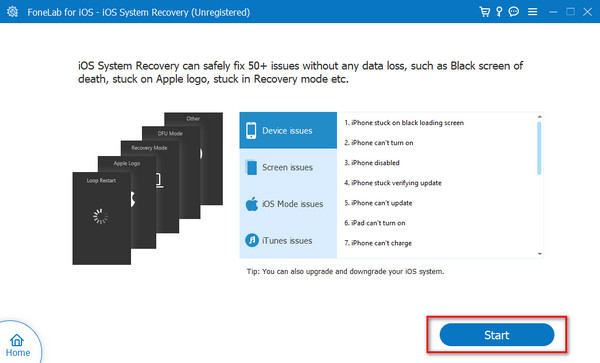
步驟 3在 2 種修復模式之間進行選擇。請選擇 確認 按鈕繼續。
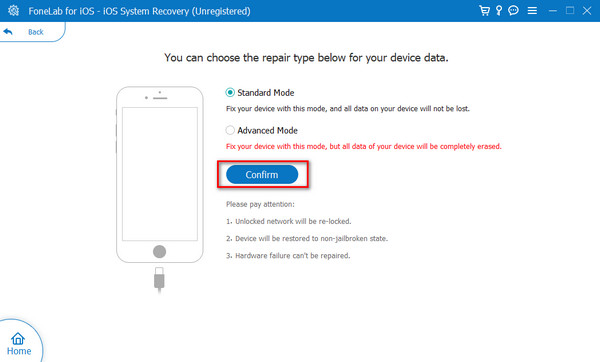
步驟 4取得閃電連接線並將 iPhone 插入電腦。之後, 將 iPhone 置於恢復模式 請依照螢幕上的指示操作。稍後,單擊 修復 or 優化 按鈕開始固定過程。
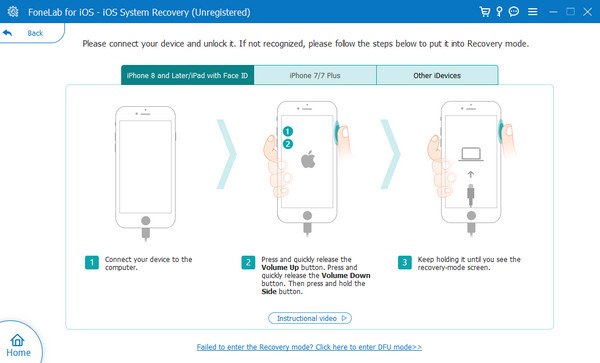
FoneLab使您可以將iPhone / iPad / iPod從DFU模式,恢復模式,Apple徽標,耳機模式等修復到正常狀態而不會丟失數據。
- 修復禁用的iOS系統問題。
- 從禁用的iOS設備中提取數據,而不會丟失數據。
- 它是安全且易於使用的。
部分 6. 有關如何修復 iPhone 鬧鐘不響的常見問題解答
1. 是否有特定應用程式導致鬧鐘故障?
iPhone 上安裝的某些應用程式可能會導致問題,包括 iPhone 鬧鐘不會發出聲音。原因是應用程式可能需要影響警報或其他功能的權限。如果是這樣,建議您在 iPhone 上的鬧鐘開始出現故障時卸載您下載的應用程式。
2. 如果警報問題仍然存在,是否應該考慮硬體問題?
通常,當 iPhone 鬧鐘不響時,軟體問題是導致這種情況發生的主要原因。但如果執行了多種故障排除方法後仍沒有任何反應,最好還是修復硬體問題。由於iPhone上的鬧鐘是透過揚聲器發出聲音的,所以最好清潔它們。如果您發現它們損壞,尋求專業協助(例如 Apple 支援)可以更好地解決問題。
就是這樣!我們假設您修復了當前遇到的 iPhone 鬧鐘不播放歌曲或鈴聲的問題。這是因為這篇文章中的方法非常有用,包括 FoneLab iOS系統恢復。它是一款易於使用的工具,可修復 50 多個 iOS 裝置問題。您可以在電腦上安裝該工具來測試其工作原理,包括其功能。您還有其它問題?請將它們留在下面的評論部分。我們將耐心、竭誠地予以解答。謝謝你!
FoneLab使您可以將iPhone / iPad / iPod從DFU模式,恢復模式,Apple徽標,耳機模式等修復到正常狀態而不會丟失數據。
- 修復禁用的iOS系統問題。
- 從禁用的iOS設備中提取數據,而不會丟失數據。
- 它是安全且易於使用的。
